O que é Hoosearch.com?
Hoosearch.com entra em seu sistema com uma extensão chamada Hoosearch, que é classificada como um programa potencialmente indesejado. O próprio site funciona como sequestrador de navegador, substituindo as configurações mais importantes do navegador. Você tenham adquirido o software indesejado ao instalar outro freeware. Embora o app pode ser apresentado como uma ferramenta benéfica, seu real objetivo é gerar receita para seus desenvolvedores, mídia de Judas. Esta empresa é responsável por uma série de programas indesejados similares. Se você deseja restaurar as configurações do navegador, você terá que se livrar de Hoosearch.com e sua app relacionado.
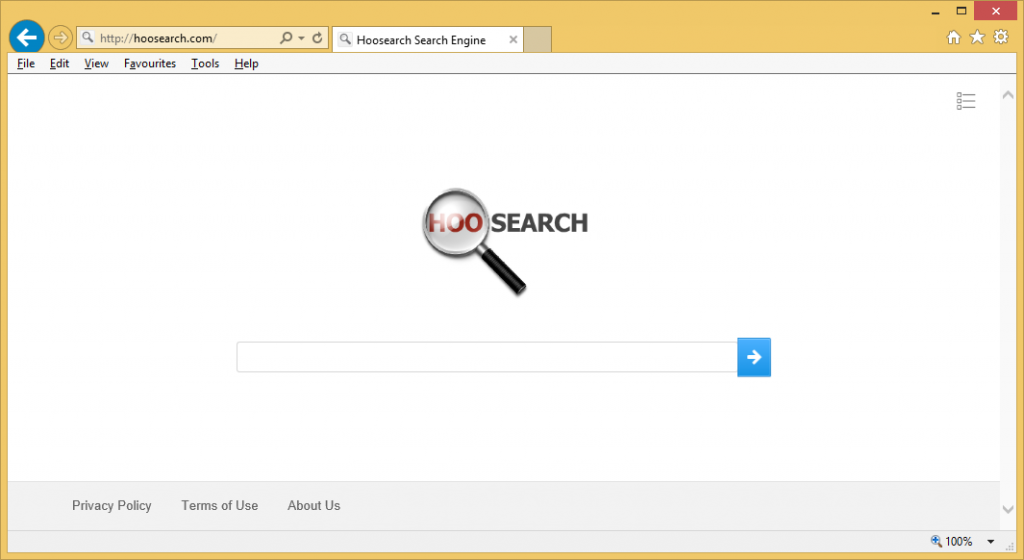
Como funciona o Hoosearch.com?
Como foi dito acima, o sequestrador usa o método de distribuição de empacotamento para espalhar on-line. Ele fica ligado ao software livre e aparece em seu assistente de instalação como uma oferta adicional. Esta oferta é pre-selecionada, então a menos que você escolha o modo avançado e desmarque o componente desnecessário, é instalado automaticamente sem o seu conhecimento. Para evitar aplicações semelhantes no futuro, você precisa certificar-se que você preste atenção a cada etapa do assistente de instalação e recusar todas as ofertas opcionais de programas desconhecidos e desnecessário para você.
Uma vez instalado, o Hoosearch adiciona sua extensão para o seu navegador e altera suas configurações. Seu mecanismo de busca padrão, página inicial e nova guia substituídos com Hoosearch.com. Este site apresenta uma caixa de pesquisa, links de acesso rápido às páginas populares e uma barra de ferramentas. Se você digitar um termo na caixa de pesquisa, você irá obter reencaminhada para o Hoosearch.com, que é bloqueada por vários programas de segurança. A página não pode ser confiável, por isso aconselhamos que você fica longe dela. O mesmo Conselho pode ser dado no que diz respeito para os anúncios que você vai encontrar enquanto navega na Web. Se pretender eliminar o conteúdo não confiável de seu navegador, você terá que excluir Hoosearch.com completamente.
Como remover Hoosearch.com?
Para apagar o Hoosearch.com do seu navegador, você terá que desinstalar o Hoosearch primeiro. Você pode escolher entre as opções de remoção manual e automática Hoosearch.com. Instruções de remoção manual são apresentadas abaixo o artigo e você é bem-vindo a usá-los, você deve ir com esta opção. A solução mais fiável, no entanto, seria fazer uso de uma ferramenta de anti-malware e encerrar Hoosearch.com automaticamente. O removedor de malware, que você pode adquirir em nosso site, irá analisar o seu sistema, detectar todas as ameaças potenciais e elimina Hoosearch.com juntamente com seu app relacionado e outros componentes indesejados. Além disso, ele protegerá seu PC a partir de outras infecções baseados em Internet.
Offers
Baixar ferramenta de remoçãoto scan for Hoosearch.comUse our recommended removal tool to scan for Hoosearch.com. Trial version of provides detection of computer threats like Hoosearch.com and assists in its removal for FREE. You can delete detected registry entries, files and processes yourself or purchase a full version.
More information about SpyWarrior and Uninstall Instructions. Please review SpyWarrior EULA and Privacy Policy. SpyWarrior scanner is free. If it detects a malware, purchase its full version to remove it.

Detalhes de revisão de WiperSoft WiperSoft é uma ferramenta de segurança que oferece segurança em tempo real contra ameaças potenciais. Hoje em dia, muitos usuários tendem a baixar software liv ...
Baixar|mais


É MacKeeper um vírus?MacKeeper não é um vírus, nem é uma fraude. Enquanto existem várias opiniões sobre o programa na Internet, muitas pessoas que odeiam tão notoriamente o programa nunca tê ...
Baixar|mais


Enquanto os criadores de MalwareBytes anti-malware não foram neste negócio por longo tempo, eles compensam isso com sua abordagem entusiástica. Estatística de tais sites como CNET mostra que esta ...
Baixar|mais
Quick Menu
passo 1. Desinstale o Hoosearch.com e programas relacionados.
Remover Hoosearch.com do Windows 8 e Wndows 8.1
Clique com o botão Direito do mouse na tela inicial do metro. Procure no canto inferior direito pelo botão Todos os apps. Clique no botão e escolha Painel de controle. Selecione Exibir por: Categoria (esta é geralmente a exibição padrão), e clique em Desinstalar um programa. Clique sobre Speed Cleaner e remova-a da lista.


Desinstalar o Hoosearch.com do Windows 7
Clique em Start → Control Panel → Programs and Features → Uninstall a program.


Remoção Hoosearch.com do Windows XP
Clique em Start → Settings → Control Panel. Localize e clique → Add or Remove Programs.


Remoção o Hoosearch.com do Mac OS X
Clique em Go botão no topo esquerdo da tela e selecionados aplicativos. Selecione a pasta aplicativos e procure por Hoosearch.com ou qualquer outro software suspeito. Agora, clique direito sobre cada dessas entradas e selecione mover para o lixo, em seguida, direito clique no ícone de lixo e selecione esvaziar lixo.


passo 2. Excluir Hoosearch.com do seu navegador
Encerrar as indesejado extensões do Internet Explorer
- Toque no ícone de engrenagem e ir em Gerenciar Complementos.


- Escolha as barras de ferramentas e extensões e eliminar todas as entradas suspeitas (que não sejam Microsoft, Yahoo, Google, Oracle ou Adobe)


- Deixe a janela.
Mudar a página inicial do Internet Explorer, se foi alterado pelo vírus:
- Pressione e segure Alt + X novamente. Clique em Opções de Internet.


- Na guia Geral, remova a página da seção de infecções da página inicial. Digite o endereço do domínio que você preferir e clique em OK para salvar as alterações.


Redefinir o seu navegador
- Pressione Alt+T e clique em Opções de Internet.


- Na Janela Avançado, clique em Reiniciar.


- Selecionea caixa e clique emReiniciar.


- Clique em Fechar.


- Se você fosse incapaz de redefinir seus navegadores, empregam um anti-malware respeitável e digitalizar seu computador inteiro com isso.
Apagar o Hoosearch.com do Google Chrome
- Abra seu navegador. Pressione Alt+F. Selecione Configurações.


- Escolha as extensões.


- Elimine as extensões suspeitas da lista clicando a Lixeira ao lado deles.


- Se você não tiver certeza quais extensões para remover, você pode desabilitá-los temporariamente.


Redefinir a homepage e padrão motor de busca Google Chrome se foi seqüestrador por vírus
- Abra seu navegador. Pressione Alt+F. Selecione Configurações.


- Em Inicialização, selecione a última opção e clique em Configurar Páginas.


- Insira a nova URL.


- Em Pesquisa, clique em Gerenciar Mecanismos de Pesquisa e defina um novo mecanismo de pesquisa.




Redefinir o seu navegador
- Se o navegador ainda não funciona da forma que preferir, você pode redefinir suas configurações.
- Abra seu navegador. Pressione Alt+F. Selecione Configurações.


- Clique em Mostrar configurações avançadas.


- Selecione Redefinir as configurações do navegador. Clique no botão Redefinir.


- Se você não pode redefinir as configurações, compra um legítimo antimalware e analise o seu PC.
Remova o Hoosearch.com do Mozilla Firefox
- No canto superior direito da tela, pressione menu e escolha Add-ons (ou toque simultaneamente em Ctrl + Shift + A).


- Mover para lista de extensões e Add-ons e desinstalar todas as entradas suspeitas e desconhecidas.


Mudar a página inicial do Mozilla Firefox, se foi alterado pelo vírus:
- Clique no botão Firefox e vá para Opções.


- Na guia Geral, remova o nome da infecção de seção da Página Inicial. Digite uma página padrão que você preferir e clique em OK para salvar as alterações.


- Pressione OK para salvar essas alterações.
Redefinir o seu navegador
- Pressione Alt+H.


- Clique em informações de resolução de problemas.


- Selecione Reiniciar o Firefox (ou Atualizar o Firefox)


- Reiniciar o Firefox - > Reiniciar.


- Se não for possível reiniciar o Mozilla Firefox, digitalizar todo o seu computador com um anti-malware confiável.
Desinstalar o Hoosearch.com do Safari (Mac OS X)
- Acesse o menu.
- Escolha preferências.


- Vá para a guia de extensões.


- Toque no botão desinstalar junto a Hoosearch.com indesejáveis e livrar-se de todas as outras entradas desconhecidas também. Se você for unsure se a extensão é confiável ou não, basta desmarca a caixa Ativar para desabilitá-lo temporariamente.
- Reinicie o Safari.
Redefinir o seu navegador
- Toque no ícone menu e escolha redefinir Safari.


- Escolher as opções que você deseja redefinir (muitas vezes todos eles são pré-selecionados) e pressione Reset.


- Se você não pode redefinir o navegador, analise o seu PC inteiro com um software de remoção de malware autêntico.
Site Disclaimer
2-remove-virus.com is not sponsored, owned, affiliated, or linked to malware developers or distributors that are referenced in this article. The article does not promote or endorse any type of malware. We aim at providing useful information that will help computer users to detect and eliminate the unwanted malicious programs from their computers. This can be done manually by following the instructions presented in the article or automatically by implementing the suggested anti-malware tools.
The article is only meant to be used for educational purposes. If you follow the instructions given in the article, you agree to be contracted by the disclaimer. We do not guarantee that the artcile will present you with a solution that removes the malign threats completely. Malware changes constantly, which is why, in some cases, it may be difficult to clean the computer fully by using only the manual removal instructions.
